Adobe EXTENSION MANAGER CS5 Manuel utilisateur
PDF
Télécharger
Document
Utilisation d'ADOBE® EXTENSION MANAGER® CS5 Dernière mise à jour le 30/4/2010 © 2010 Adobe Systems Incorporated. All rights reserved. Copyright Using Adobe® Extension Manager 5.0 for Windows® and Mac OS This user guide is protected under copyright law, furnished for informational use only, is subject to change without notice, and should not be construed as a commitment by Adobe Systems Incorporated. Adobe Systems Incorporated assumes no responsibility or liability for any errors or inaccuracies that may appear in the informational content contained in this guide. This user guide is licensed for use under the terms of the Creative Commons Attribution Non-Commercial 3.0 License. This License allows users to copy, distribute, and transmit the user guide for noncommercial purposes only so long as (1) proper attribution to Adobe is given as the owner of the user guide; and (2) any reuse or distribution of the user guide contains a notice that use of the user guide is governed by these terms. The best way to provide notice is to include the following link. To view a copy of this license, visit http://creativecommons.org/licenses/by-nc-sa/3.0/. Adobe, the Adobe logo, Adobe Bridge, Adobe Premiere Pro, Contribute, Creative Suite, Dreamweaver, Fireworks, Flash, Illustrator, InCopy, InDesign, Kuler, and Photoshop are either registered trademarks or trademarks of Adobe Systems Incorporated in the United States and/or other countries. Windows is either a registered trademark or trademark of Microsoft Corporation in the United States and/or other countries. Mac and Mac OS are trademarks of Apple Inc., registered in the U.S. and other countries. All other trademarks are the property of their respective owners. Updated Information/Additional Third Party Code Information available at http://www.adobe.com/go/thirdparty. Portions include software under the following terms: This product contains either BSAFE and/or TIPEM software by RSA Security, Inc. This product includes software developed by the Apache Software Foundation (http://www.apache.org/). Flash video compression and decompression is powered by On2 TrueMotion video technology. © 1992-2005 On2 Technologies, Inc. All Rights Reserved. http://www.on2.com. Portions licensed from Nellymoser (www.nellymoser.com). Sorenson Spark® video compression and decompression technology licensed from Sorenson Media, Inc. MPEG Layer-3 audio compression technology licensed by Fraunhofer IIS and THOMSON multimedia (http://www.iis.fhg.de/amm/). Adobe Systems Incorporated, 345 Park Avenue, San Jose, California 95110, USA. Notice to U.S. Government End Users: The Software and Documentation are “Commercial Items,” as that term is defined at 48 C.F.R. §2.101, consisting of “Commercial Computer Software” and “Commercial Computer Software Documentation,” as such terms are used in 48 C.F.R. §12.212 or 48 C.F.R. §227.7202, as applicable. Consistent with 48 C.F.R. §12.212 or 48 C.F.R. §§227.7202-1 through 227.7202-4, as applicable, the Commercial Computer Software and Commercial Computer Software Documentation are being licensed to U.S. Government end users (a) only as Commercial Items and (b) with only those rights as are granted to all other end users pursuant to the terms and conditions herein. Unpublished-rights reserved under the copyright laws of the United States. Adobe agrees to comply with all applicable equal opportunity laws including, if appropriate, the provisions of Executive Order 11246, as amended, Section 402 of the Vietnam Era Veterans Readjustment Assistance Act of 1974 (38 USC 4212), and Section 503 of the Rehabilitation Act of 1973, as amended, and the regulations at 41 CFR Parts 60-1 through 60-60, 60-250, and 60-741. The affirmative action clause and regulations contained in the preceding sentence shall be incorporated by reference. Dernière mise à jour le 30/4/2010 iii Sommaire Utilisation d’Extension Manager Téléchargement et installation des extensions Gestion des extensions ......................................................................... 1 ................................................................................................ 3 Empaquetage et envoi d'extensions ................................................................................... 4 Opérations à partir de la ligne de commande ........................................................................... 6 Dernière mise à jour le 30/4/2010 Utilisation d’Extension Manager Adobe® Extension Manager vous permet d’installer et de gérer les extensions de plusieurs applications Adobe Creative Suite®. Vous pouvez également soumettre vos propres extensions sur le site Web d'Adobe. Téléchargement et installation des extensions Les extensions sont des logiciels pouvant être ajoutés aux applications Adobe pour en enrichir les fonctionnalités. Il est possible d’ajouter des extensions à Dreamweaver®, Flash®, Fireworks®, Photoshop®, InDesign®, InCopy®, Illustrator®, Adobe Premiere Pro®, Contribute® et Adobe Bridge. A propos d'Extension Manager Extension Manager offre un moyen simple et pratique d’installer et de supprimer les extensions des applications Adobe ou d’obtenir des informations sur les extensions installées. Il vous permet également d'accéder facilement au site Adobe Exchange. Vous pourrez y trouver d'autres extensions, consulter des informations sur les extensions et noter celles que vous avez utilisées. Extension Manager s'installe automatiquement quand vous installez votre application Adobe. Remarque : Extension Manager affiche exclusivement les extensions qui ont été installées avec l'application Extension Manager et via les commandes Extension Manager saisies dans la ligne de commande. Les extensions installées avec un programme d'installation tiers, ainsi que les modifications apportées localement à vos fichiers de configuration, n'apparaissent pas dans Extension Manager. Le site Web Adobe Exchange (www.adobe.com/go/exchange_fr) constitue un référentiel pour de nombreux types d'extensions. Les extensions disponibles sur ce site Web ont été créées soit par Adobe, soit par des développeurs tiers. Si l'une des extensions gratuites vous intéresse, vous pouvez la télécharger et l'installer dans une application grâce à Extension Manager. Certaines extensions du site Exchange sont payantes et vous ne pouvez pas les télécharger directement. Le lien de téléchargement vous redirige vers le site Web de l'auteur afin que vous puissiez vous procurer les informations d'achat. Téléchargement d'extensions Vous pouvez obtenir plus d'informations sur une extension, noter une extension que vous avez utilisée ou rechercher des extensions supplémentaires sur Adobe Exchange. 1 Allez sur le site Web Adobe Exchange en choisissant Fichier > Atteindre Adobe Exchange dans Extension Manager ou en saisissant l'adresse www.adobe.com/go/exchange_fr dans votre navigateur Web. 2 Sélectionnez une extension pour commencer le téléchargement. 3 Enregistrez l’extension sur votre disque dur et notez son emplacement. 1 Dernière mise à jour le 30/4/2010 UTILISATION D’EXTENSION MANAGER CS5 2 Utilisation d’Extension Manager Installation des extensions Extension Manager CS5 vous permet d’installer les extensions des applications CS5 compatibles. En revanche, vous ne pouvez pas vous en servir pour installer les extensions des versions antérieures des applications. Pour installer des extensions dans des versions antérieures de Dreamweaver, Flash ou Fireworks, vous devez utiliser la version d'Extension Manager installée avec ces produits. 1 Double-cliquez sur le fichier d’extension dans l’Explorateur Windows® (Windows) ou dans le Finder (Mac OS). 2 Suivez les instructions qui s’affichent à l’écran. 3 Si un avertissement apparaît pour une extension non signée, cliquez sur le bouton approprié. Les extensions non signées n’affichent pas obligatoirement d’avertissement avant l’installation. Si l’extension s’installe correctement, une description de celle-ci s’affiche dans la partie inférieure de l’espace de travail d’Extension Manager. Remarque : • Avec certains types d’extensions, vous devez fermer, puis redémarrer l’application pour que les changements prennent effet. • Certains produits, tel Adobe InDesign, intègrent des plug-ins qui sont nécessaires à leur bon fonctionnement. Ces plug-ins, ainsi que les extensions requises par d’autres produits, sont verrouillés lors de l’installation pour empêcher toute suppression ou désactivation. Une icône de verrouillage s’affiche à côté des extensions requises dans Extension Manager. • Lorsqu’une extension modifie un fichier de configuration, tel que menus.xml, Extension Manager crée une copie de sauvegarde du fichier concerné (par exemple, menus.xbk) avant d’installer l’extension. Si l'extension venait à endommager le fichier de configuration, ce qui est peu probable, vous pourriez restaurer celui-ci grâce au fichier de sauvegarde. Important : Adobe recommande de ne pas modifier manuellement les fichiers de configuration. En effet, une modification incorrecte de ces fichiers risque de générer l’échec d’une grande partie du produit et empêcher l’installation d’autres extensions. Ne modifiez les fichiers de configuration qu'en utilisant Extension Manager. Voir aussi « Préférences » à la page 4 « Types d’extension et formats de fichier » à la page 5 « A propos des extensions signées » à la page 2 « Opérations à partir de la ligne de commande » à la page 6 A propos des extensions signées Une signature numérique identifie l’éditeur de l’extension. Elle contient des informations chiffrées uniques propres au signataire et facilement vérifiables. La signature numérique permet à l’utilisateur de s’assurer que l’extension provient bien de l’éditeur. Les signatures numériques sont vérifiées à l’aide d’un certificat numérique, qui établit les informations d’identification de l’éditeur de manière électronique. Un certificat numérique émis par une autorité de certification atteste qu’un éditeur et une extension spécifique sont liés. De la même façon, la photo de votre permis de conduire lie votre identité à vos détails personnels. Les extensions signées par Adobe utilisent un certificat émis par VeriSign. Les extensions créées par des développeurs autres qu’Adobe peuvent appliquer des certificats de confiance différents pour signer leurs extensions. Dernière mise à jour le 30/4/2010 UTILISATION D’EXTENSION MANAGER CS5 3 Utilisation d’Extension Manager Pour en savoir plus sur la signature d’extensions, consultez www.adobe.com/go/learn_em_signextension_fr. Gestion des extensions Au premier lancement d'Extension Manager, il vous est proposé de migrer vos extensions précédemment installées. Si vous sélectionnez Oui, Extension Manager migre toutes les extensions compatibles. Après le redémarrage, vous pourrez activer les extensions installées auparavant en cochant les cases Activé correspondantes dans Extension Manager. Extension Manager CS5 vous permet de gérer les extensions développées pour Dreamweaver CS5, Flash CS5, Fireworks CS5, Photoshop CS5, InDesign CS5, InCopy CS5, Illustrator CS5, Adobe Premiere Pro CS5, Contribute CS5 et Adobe Bridge CS5, En revanche, vous ne pouvez pas l'utiliser pour gérer les extensions des versions antérieures de ces produits. Pour gérer les extensions des précédentes versions de Dreamweaver, Flash ou Fireworks, il vous faut utiliser la version d'Extension Manager installée avec ces produits. Lancement d'Extension Manager et mise à jour des extensions Dès que vous lancez le programme, Extension Manager recherche automatiquement les mises à jour des extensions installées, si un paramètre de préférence est défini en ce sens. L’icône de mise à jour (en forme de poulie) indique lorsqu’un produit est en cours de vérification. Il est possible d’intervertir les produits au cours de la vérification. Néanmoins, Extension Manager vérifie chaque produit au final. Les informations relatives à une mise à jour s’affichent dans l’onglet Mettre à jour. 1 Vous pouvez lancer Extension Manager à partir du menu Démarrer de Windows ou à partir du dossier Applications de Mac OS. Il est également possible de démarrer Extension Manager depuis Dreamweaver, Flash ou Fireworks en sélectionnant Aide > Gérer les extensions. 2 Si une mise à jour est disponible, cliquez sur le bouton Mettre à jour situé en regard de l’extension. Alternativement, vous pouvez cliquer sur l’onglet Mettre à jour pour en savoir plus. Puis cliquez sur Oui pour télécharger et installer la mise à jour. Voir aussi « Préférences » à la page 4 « Obtention d'informations sur une extension » à la page 4 Manipulation des extensions installées Dans Extension Manager, effectuez l’une des actions suivantes : • Pour trier les extensions installées, cliquez sur un en-tête de colonne (Activé, Version ou Auteur). • Cochez la case Activé qui se trouve au niveau de l’extension à activer ou désactiver. Remarque : Si vous avez installé un grand nombre d’extensions, vous pourrez choisir d’en activer et d’en désactiver certaines afin de gérer les performances de l’application. • Pour supprimer une extension, sélectionnez une application dans la liste de produits, puis sélectionnez une extension. Cliquez sur l’icône Supprimer. Quand vous supprimez une extension, celle-ci est désinstallée de l’application. Dernière mise à jour le 30/4/2010 UTILISATION D’EXTENSION MANAGER CS5 4 Utilisation d’Extension Manager Remarque : Ne tentez pas de supprimer manuellement les extensions désactivées du dossier Disabled. Faute de quoi, les modifications des fichiers de configuration ne seront pas finalisées. Obtention d'informations sur une extension ❖ Sélectionnez l’une des extensions installées dans la liste d’Extension Manager et consultez les informations indiquées dans la partie inférieure de l’espace de travail. Les informations s’affichent dans les onglets suivants. Description Décrit l’extension et son emplacement dans le produit. Ces informations sont fournies par les développeurs au moment de la création de l’extension. Avancés Indique sur l’ordinateur le chemin sous lequel sont installés tous les fichiers avec l’extension. Les informations relatives au chemin permettent de vérifier si l’extension a été correctement installée, ainsi que résoudre les problèmes d’installation ou de performance, si nécessaire. Ces informations sont disponibles uniquement si le développeur de l’extension a activé l’attribut d’affichage des fichiers. L’onglet Avancés donne également des informations sur la signature de l’extension, le cas échéant. Mettre à jour Décrit les mises à jour disponibles pour une extension sélectionnée. Contient un bouton Mettre à jour qui permet de télécharger et d’installer ces extensions. Cet onglet est accessible uniquement si la recherche automatique de mises à jour est définie dans les préférences et si Extension Manager détecte une mise à jour. Voir aussi « Lancement d'Extension Manager et mise à jour des extensions » à la page 3 « Préférences » à la page 4 « A propos des extensions signées » à la page 2 Préférences Préférences Propose des paramètres destinés à vous signaler toute extension non signée et toute mise à jour disponible pour une extension installée. Pour accéder aux Préférences, sélectionnez Fichier > Préférences. Les préférences restent valides jusqu’à ce que vous les modifiez. Avertissements Propose une option qui permet d’afficher un avertissement lors de l’installation d’une extension non signée. Une extension signée comporte des informations sur l’éditeur de l’extension. Si Extension Manager réussit à déterminer l’éditeur de l’extension, celle-ci s’installe silencieusement. Les informations sur la signature sont disponibles dans l’onglet Avancés. Dans le cas contraire, un avertissement s’affiche : vous pouvez alors décider de poursuivre l’installation ou de l’interrompre. Mises à jour Propose une option qui permet de recevoir une notification automatique dès qu’une mise à jour est disponible pour une extension installée. Lorsque cette option est sélectionnée, Extension Manager recherche les mises à jour à chaque lancement. Chaque produit est vérifié une fois. Empaquetage et envoi d'extensions Adobe Extension Manager permet d'empaqueter vos propres extensions, puis de les envoyer à Adobe en vue de leur diffusion sur le site Web Adobe Exchange. Une fois l'extension empaquetée, il convient de l'installer localement à l'aide d'Extension Manager pour la tester. Vous trouverez des directives pour écrire et tester vos extensions dans l’aide Exchange sur le site Web Adobe Exchange (www.adobe.com/go/exchange_fr). Une fois l’extension rédigée et testée, vous pouvez l’empaqueter et l’envoyer. Dernière mise à jour le 30/4/2010 UTILISATION D’EXTENSION MANAGER CS5 5 Utilisation d’Extension Manager Vous trouverez également d'autres ressources pour la création d'extensions dans l'aide Extension de Dreamweaver, dans l'aide Extension de Flash et dans l'aide Extension de Fireworks. Types d’extension et formats de fichier Extension Manager prend en charge les types d’extension et les formats de fichier suivants. Pour plus d’informations sur la création des fichiers d’installation d’extension, consultez le document « Extension Installation Files » (Fichiers d’installation d’extension Adobe) que vous pouvez télécharger à partir du site Web d’Adobe, à l’adresse suivante : www.adobe.com/go/em_file_format_fr. Extension ordinaire Toute extension qui n’est pas une extension Creative Suite. Vous pouvez compresser des extensions ordinaires soit à l’aide du format MXP, soit du format ZXP. Extension Creative Suite Service Web accessible directement depuis une application Creative Suite, par exemple, à partir du panneau du menu Extension. Ces extensions peuvent être créées aussi bien par des développeurs Adobe que par d’autres développeurs. Les extensions Creative Suite peuvent intégrer une signature certifiée de l’éditeur. Par exemple, CSXS_Adobe.zxp est une extension Creative Suite basée sur zip et signée par Adobe. Vous pouvez compresser les extensions Creative Suite uniquement au format ZXP. Extension hybride Combine les panneaux d’action des extensions Creative Suite avec une solide intégration au produit. Par exemple, le panneau flottant de Dreamweaver CS5 vous permet de prévisualiser des pages dans des navigateurs Web. Les extensions hybrides comprennent les extensions ordinaires et les extensions Creative Suite. Vous pouvez compresser des extensions hybrides soit à l’aide du format MXP, soit du format ZXP. MXI Fichier XML qui intègre les attributs de l’extension, notamment son nom, sa description, son numéro de version et son type. Ce fichier spécifie également les différents fichiers compris dans l'extension, y compris ceux des icônes personnalisées. Pour définir la description de votre extension, vous pourrez utiliser le langage HTML directement dans votre texte ou insérer un lien menant à un fichier HTML enregistré en local. Vous pourrez également utiliser un lien vers une page HTML distante si l’utilisateur dispose d’une connexion Internet. Vous trouverez plusieurs exemples de fichiers MXI pour Dreamweaver, Flash et Fireworks dans les sous-dossiers suivants du dossier de l’application Extension Manager : Samples/Dreamweaver, Samples/Flash et Samples/Fireworks. MXP Format de compression standard pour les extensions prises en charge par Extension Manager. ZXP Nouveau format de compression basé sur zip. Les extensions ZXP ont la même fonctionnalité que les extensions MXP standard. Elles peuvent, en outre, inclure une signature numérique qui permet d’identifier l’éditeur de l’extension. Empaquetage d'une extension 1 Testez soigneusement votre extension. 2 (Facultatif) Vous pouvez créer une icône qui s’affichera à côté de votre extension dans Extension Manager. Créez une icône de 24 pixels sur 24 au format PNG ou GIF. Si vous ne créez pas d'icône, c'est l'icône par défaut qui sera utilisée. 3 Copiez tous les fichiers de votre extension dans un dossier hiérarchique afin de faciliter leur empaquetage. Les fichiers peuvent se trouver à des niveaux différents dans la hiérarchie de dossiers. Définissez un chemin d’accès vers chacun des fichiers relatifs au fichier d’installation en utilisant la balise <file> dans le fichier d’installation de l’extension (fichier MXI — voir l’étape suivante). Toutefois, il est plus facile de suivre l’ensemble des fichiers si vous n’essayez pas de les compresser directement depuis leurs emplacements d’installation dans le dossier de configuration. 4 Créez un fichier d'installation (avec l'extension .mxi) pour votre extension. Dernière mise à jour le 30/4/2010 UTILISATION D’EXTENSION MANAGER CS5 6 Utilisation d’Extension Manager 5 Dans Extension Manager, sélectionnez Fichier > Fichier ou extension MXP du package > Extension ZXP du package, en fonction du format de l’extension. 6 Dans la boîte de dialogue de sélection de fichiers qui apparaît, naviguez jusqu'à votre fichier MXI afin de le sélectionner, puis cliquez sur Ouvrir. 7 Sélectionnez un emplacement pour le fichier de compression, donnez-lui un nom (avec l’extension .mxp ou .zxp) et cliquez sur Enregistrer. Remarque : Le nom du fichier de compression d’extension ne doit contenir aucun espace. Il doit également être compatible avec les plates-formes Windows comme avec les plates-formes Mac OS. Extension Manager crée un fichier de compression intégrant une version compressée de tous les fichiers utilisés par votre extension, y compris le fichier MXI. 8 Installez et testez l’extension afin de vérifier que tout fonctionne comme prévu. Envoi d'une extension 1 Dans Extension Manager, choisissez Fichier > Envoyer l'extension. La page d'envoi d'Adobe Exchange apparaît dans votre navigateur. 2 Suivez les instructions fournies jusqu'à ce que vous receviez un message de confirmation. Opérations à partir de la ligne de commande La ligne de commande vous permet de procéder à plusieurs opérations pouvant être effectuées dans l'espace de travail d'Extension Manager. Bases de la ligne de commande Extension Manager En utilisant une syntaxe, des commandes et des attributs particuliers, il est possible de gérer les extensions via la ligne de commande. 1 Sous Windows, ouvrez l'invite de commandes en sélectionnant Démarrer > Programmes > Accessoires > Invite de commandes. Dans Mac Os, ouvrez Terminal en double-cliquant sur l’icône correspondante dans le dossier Applications/Utilitaires. 2 Sous Windows, naviguez jusqu’au dossier suivant : • C:\Program Files\Adobe\Adobe Extension Manager CS5\ 3 Dans la ligne de commande, saisissez l’exécutable comme suit (en intégrant les guillemets) : • Windows : "Adobe Extension Manager CS5.exe" • Mac OS : “/Applications/Adobe Extension Manager CS5/Adobe Extension Manager CS5.app/Contents/MacOS/Adobe Extension Manager CS5” 4 Après l’exécutable, saisissez la commande souhaitée. Les commandes disponibles sont décrites dans la liste suivante : -package Empaquetage d'une extension. Attributs requis : mxi, et mxp ou zxp. -install Installation d'une extension. Attribut requis : mxp ou zxp. -remove Suppression d'une extension. Attributs requis : product, extension. Dernière mise à jour le 30/4/2010 UTILISATION D’EXTENSION MANAGER CS5 7 Utilisation d’Extension Manager -enable Activation d'une extension. Attributs requis : product, extension. -disable Désactivation d'une extension. Attributs requis : product, extension. -timeout Indique la durée maximale (en secondes) pendant laquelle Extension Manager patiente pendant la fermeture du produit avant d’exécuter la commande suivante. Doit suivre les commandes d’installation/activation/désactivation/suppression et doit être un entier positif compris entre 0 et 1000. Voici quelques exemples valides : -suppress -install mxp="dw01.mxp" timeout=50 -suppress -enable product="Dreamweaver CS5" extension="Dreamweaver01" timeout=30 -locate Localisation du produit de point dans l'espace de travail d'Extension Manager. Attribut requis : product. -suppress Suppression de la boîte de dialogue de la licence et du message de confirmation de réussite lors de l'installation. Doit précéder la commande d'installation. Attributs : none. -locale Définition d'une langue lors de l'installation. Doit précéder la commande d'installation. Attribut requis : lang. Les attributs disponibles sont décrits dans la liste suivante : mxi Indique le nom et l'emplacement du fichier d'installation de l'extension. mxp Indique le nom et l’emplacement du fichier de compression au format MXP. zxp Indique le nom et l’emplacement du fichier de compression au format ZXP. product Indique quel produit utilise l'extension. extension Indique le nom de l'extension (celle indiquée dans le fichier MXI) lang Indique le code de la langue locale (en_US, par exemple). Empaquetage d'une extension à partir de la ligne de commande 1 Naviguez jusqu’au dossier de l’application Extension Manager. 2 Saisissez la commande suivante en spécifiant vos propres valeurs d’attributs : • Windows (format MXP) : "Adobe Extension Manager CS5.exe" -package mxi="c:\myfile.mxi" mxp="c:\myfile.mxp" • Windows (format ZXP) : "Adobe Extension Manager CS5.exe" -package mxi="c:\myfile.mxi" zxp="c:\myfile.zxp" • Mac OS (format MXP) : "/Applications/Adobe Extension Manager CS5/Adobe Extension Manager CS5.app/Contents/MacOS/Adobe Extension Manager CS5" -package mxi="/myfolder/mysubfolder/myfile.mxi" mxp="/myfolder/mysubfolder/myfile.mxp" • Mac OS (format ZXP) : "/Applications/Adobe Extension Manager CS5/Adobe Extension Manager CS5.app/Contents/MacOS/Adobe Extension Manager CS5" -package mxi="/myfolder/mysubfolder/myfile.mxi" zxp="/myfolder/mysubfolder/myfile.zxp" 3 Installez et testez l'extension afin de vérifier que tout fonctionne comme prévu. Installation d'une extension à partir de la ligne de commande 1 Naviguez jusqu’au dossier de l’application Extension Manager. 2 Saisissez la commande suivante en définissant votre propre valeur d’attribut : • Windows (format MXP) : "Adobe Extension Manager CS5.exe" -install mxp="c:\myfile.mxp" • Windows (format ZXP) : "Adobe Extension Manager CS5.exe" -install zxp="c:\myfile.zxp" Dernière mise à jour le 30/4/2010 UTILISATION D’EXTENSION MANAGER CS5 8 Utilisation d’Extension Manager • Mac OS (format MXP) : "/Applications/Adobe Extension Manager CS5/Adobe Extension Manager CS5.app/Contents/MacOS/Adobe Extension Manager CS5" -install mxp="/myfolder/mysubfolder/myfile.mxp" • Mac OS (format ZXP) : "/Applications/Adobe Extension Manager CS5/Adobe Extension Manager CS5.app/Contents/MacOS/Adobe Extension Manager CS5" -install zxp="/myfolder/mysubfolder/myfile.zxp" 3 Pour supprimer la boîte de dialogue de la licence et le message de confirmation de réussite, ajoutez la commande suppress avant la commande install : ... -suppress -install mxp="c:\myfile.mxp" 4 Pour définir une locale, ajoutez la commande locale et spécifiez l'attribut lang avant la commande install : ... -locale lang="en_US" -install mxp="c:\myfile.mxp" 5 Testez l'extension afin de vérifier que tout fonctionne comme prévu. Suppression d'une extension à partir de la ligne de commande 1 Naviguez jusqu’au dossier de l’application Extension Manager. 2 Saisissez la commande suivante en spécifiant vos propres valeurs d’attributs : • Windows : "Adobe Extension Manager CS5.exe" -remove product="Dreamweaver CS5" extension="Sample" • Mac OS : "/Applications/Adobe Extension Manager CS5/Adobe Extension Manager CS5.app/Contents/MacOS/Adobe Extension Manager CS5" -remove product="Dreamweaver CS5" extension="Sample" Utilisez l'attribut product pour indiquer quel produit utilise l'extension. Utilisez l'attribut extension pour indiquer le nom de l'extension. Activation d’une extension à partir de la ligne de commande 1 Naviguez jusqu’au dossier de l’application Extension Manager. 2 Saisissez la commande suivante en spécifiant vos propres valeurs d’attributs : • Windows : "Adobe Extension Manager CS5.exe" -enable product="Dreamweaver CS5" extension="Sample" • Mac OS : "/Applications/Adobe Extension Manager CS5/Adobe Extension Manager CS5.app/Contents/MacOS/Adobe Extension Manager CS5" -enable product="Dreamweaver CS5" extension="Sample" Utilisez l'attribut product pour indiquer quel produit utilise l'extension. Utilisez l'attribut extension pour indiquer le nom de l'extension. Désactivation d’une extension à partir de la ligne de commande 1 Naviguez jusqu’au dossier de l’application Extension Manager. 2 Saisissez la commande suivante en spécifiant vos propres valeurs d’attributs : • Windows : "Adobe Extension Manager CS5.exe" -disable product="Dreamweaver CS5" extension="Sample" • Mac OS : "/Applications/Adobe Extension Manager CS5/Adobe Extension Manager CS5.app/Contents/MacOS/Adobe Extension Manager CS5" -disable product="Dreamweaver CS5" extension="Sample" Utilisez l'attribut product pour indiquer quel produit utilise l'extension devant être désactivée. Utilisez l'attribut extension pour indiquer le nom de l'extension. Dernière mise à jour le 30/4/2010 UTILISATION D’EXTENSION MANAGER CS5 9 Utilisation d’Extension Manager Localisation du produit de point dans l’espace de travail d’Extension Manager 1 Naviguez jusqu’au dossier de l’application Extension Manager. 2 Saisissez la commande suivante en définissant votre propre valeur d’attribut : • Windows : "Adobe Extension Manager CS5.exe" -locate product="Dreamweaver CS5" • Mac OS : "/Applications/Adobe Extension Manager CS5/Adobe Extension Manager CS5.app/Contents/MacOS/Adobe Extension Manager CS5" -locate product="Dreamweaver CS5" Utilisez l’attribut product pour indiquer quel produit doit être localisé. ">
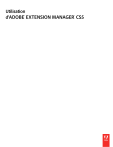
Lien public mis à jour
Le lien public vers votre chat a été mis à jour.